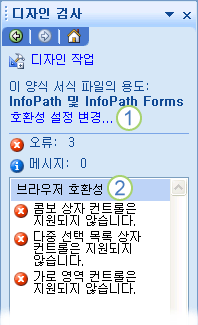참고: 사용자 언어로 가능한 한 빨리 가장 최신의 도움말 콘텐츠를 제공하고자 합니다. 이 페이지는 자동화를 통해 번역되었으며 문법 오류나 부정확한 설명을 포함할 수 있습니다. 이 목적은 콘텐츠가 사용자에게 유용하다는 것입니다. 이 페이지 하단의 정보가 도움이 되었다면 알려주세요. 쉽게 참조할 수 있는 영어 문서 가 여기 있습니다.
Microsoft Office InfoPath 2007, InfoPath 또는 웹 브라우저를 사용 하 여 열 수 있는 양식 서식 파일을 디자인할 수 있습니다. 브라우저를 사용 하 여 양식 서식 파일을 열 수 있는, 브라우저 호환 양식 서식 파일을 호출 됩니다. Office InfoPath 2007 외에도 InfoPath 2003에서 작동 하는 양식 서식 파일 디자인 하거나 Office InfoPath 2007 양식 서식 파일에 Microsoft Office Word 또는 다른 프로그램에서 만든 양식은 변환할 수도 있습니다.
하지만 이러한 작업을 수행할 때 있을 수 있습니다 호환성 문제 또는 다른 문제가 있습니다. 예를 들어 브라우저 호환 양식 서식 파일에서 특정 InfoPath 기능이 지원 되지 않는 한 게시 하는 동안 문제가 발생할 수 있습니다. 마찬가지로, InfoPath 2003 양식 서식 파일에서 일부 Office InfoPath 2007 기능이 작동 하지 않음 및 일부 Word 기능 InfoPath에서 지원 되지 않는 InfoPath Word 양식 때 무시 됩니다.
디자인 검사 작업창을 사용 하 여 이러한 유형의 양식 서식 파일의 문제를 식별 하는 가장 빠른 방법은 됩니다. 다음은 양식 서식 파일 게시 하기 전에 문제를 해결할 수 있습니다.
이 문서의 내용
디자인 검사 작업창
양식 서식 파일에는 정상적으로 작동을 보장 하기 위해 잠재적인 문제를 검토 하려면 디자인 검사 작업창을 사용 하는 가장 좋은 방법은 합니다.
디자인 검사 작업창 수 있습니다.
-
양식 서식 파일에 있을 수 있는 호환성 문제를 찾습니다. 경우에 따라 InfoPath는 자동으로 문제를 해결 하 고 해당 수정 알려 줍니다. 다른 경우에 수동으로 문제를 해결 해야 합니다. 예를 들어 브라우저 호환 양식 서식 파일을 게시 하려면 지원 되지 않는 컨트롤을 제거 하거나 다른 컨트롤으로 바꾸려면 할 수 있습니다. 브라우저 호환 양식 서식 파일을 게시 하는 경우 디자인 검사 작업창에서 서버와 관련 된 정보를 표시 하려면 선택할 수 있습니다.
-
양식 서식 파일에 대 한 호환성 설정을 변경 합니다. 예를 들어 InfoPath가 자신의 컴퓨터에 설치 되어 있는 사용자만 표시 하 고 양식 서식 파일을 기반으로 하는 양식을 채울 수 있습니다. InfoPath 전용 양식 대신 브라우저 호환 양식 서식 파일을 만드는 옵션에 액세스 하려면 디자인 검사 작업창에서 호환성 설정 변경을 클릭 수는 웹 브라우저에서 작동 하도록 양식 서식 파일을 하려는 경우 서식 파일입니다. 양식 서식 파일에 대 한 호환성 설정을 변경 하면 오류 및 메시지 디자인 검사 작업창에서 업데이트 합니다.
1. 작업창의 맨 위에 있는 텍스트 양식 서식 파일 Office InfoPath 2007 및 InfoPath Forms Services 실행 중인 서버와 현재 호환 되었음을 나타냅니다. 이 설정을 변경 하려는 경우 호환성 설정 변경 링크를 클릭 합니다.
2. 브라우저 호환 양식 서식 파일에 지원 되지 않는 컨트롤 때문에 작업 창에서 오류가 나타납니다. 브라우저 호환 양식 서식 파일을 게시 하려면 이러한 컨트롤을 제거 해야 합니다.
InfoPath 문제에 대 한 자동으로 검사 때마다 있습니다.
-
양식 서식 파일 열기
-
양식 서식 파일에 대 한 호환성 설정 변경
-
저장 또는 양식 서식 파일 게시
-
Microsoft Office Word 문서를 InfoPath로 가져오기
작업 창에서 새로 고침 단추를 클릭 하 여 디자인 검사 작업창에서 오류 및 메시지 목록을 업데이트할 수 있습니다. 양식 서식 파일의 문제를 해결 하는 대로 항목 목록에서 제거 하려는 경우에 유용 합니다.
참고: 새로 고침 단추를 클릭 하면 Word 문서를 InfoPath로 가져오는 결과로 표시 되는 메시지 업데이트 되지 않습니다. 디자인 검사 작업창에서 가져오기 메시지를 제거 하려는 경우 리소스 파일 대화 상자 (도구 메뉴)을 연 ImportErrors.xml 라는 파일을 제거 합니다. 이 파일은 Word 문서를 InfoPath로 가져올 때 자동으로 만들어집니다. ImportErrors.xml 파일을 제거 하면 가져오기 메시지를 영구적으로 삭제 하려면 디자인 검사 작업창에서 새로 고침 을 클릭 합니다. ImportErrors.xml 파일이 제대로 작동 하려면 양식 서식 파일에 대 한 필요 없습니다. 실제로 보안상의 이유로 것이 좋습니다 양식 서식 파일 게시 하기 전에이 파일을 제거 합니다.
오류 및 메시지: 차이점은 무엇 인가요?
양식 서식 파일을 디자인할 때 메시지와 오류가 발생할 수 있습니다. 대부분의 양식 서식 파일을 게시 하려면 오류를 수정 해야 합니다. 원하는 경우 메시지에 응답할 수 있습니다.
다음 표에서 디자인 검사 작업창에서 오류 및 메시지의 차이점에 설명 합니다.
|
아이콘 |
type |
설명 |
|
|
오류 |
양식 서식 파일이 올바르게 작동 하지 않습니다. 양식 서식 파일 게시 하기 전에 오류를 수정 해야 합니다. |
|
|
메시지 |
양식 서식 파일 예상 대로 작동 하지 않습니다. 메시지 오류 보다 덜 심각합니다. 양식 서식 파일 게시 하기 전에 메시지의 주소를 여부를 선택할 수 있습니다. |
문제에 대 한 InfoPath 확인 하는 경우
다음 표에서 다양 한 유형의 양식 서식 파일에서 이러한 문제가 일반적으로 발생할 경우와 디자인 검사 작업창에 표시 될 수 있는 문제에 설명 합니다.
|
문제 유형 |
설명 |
|
브라우저 호환성 |
표시 되 고 웹 브라우저에서 채워진 설계 Office InfoPath 2007 양식 서식 파일을 브라우저 호환 양식 서식 파일을 이라고 합니다. 브라우저 호환 양식 서식 파일에 있는 일반 InfoPath 전용 양식 서식 파일을 변경한 후에 일반적으로 브라우저 호환성 문제 발생 합니다. 예를 들어 사용자가 InfoPath에서 보험금 청구 양식의 입력 하 고 지금 수 있도록 하려면 브라우저에서 양식을 작성을 선택 합니다. 이 경우 양식 서식 파일에 대 한 호환성 설정을 변경 해야 합니다. 이와 같이 변경한 경우가 오류 또는 디자인 검사 작업창에서 메시지에 발생 합니다. 예를 들어 원래 양식 서식 파일 사용자 역할이 포함 된 브라우저 호환 양식 서식 파일에서 사용자 역할은 지원 되지 않으므로 호환성 설정을 변경한 후 디자인 검사 작업창에 오류가 나타납니다. 참고: 디자인 검사 작업창에서 서버에서 확인 확인란을 선택 하면 오류 및 오류 및 메시지 InfoPath에서 검색 하는 것 외에도 InfoPath Forms Services 실행 중인 서버에서 생성 된 메시지를 볼 수 있습니다. 이러한 디자인 검사 작업창에서 브라우저 호환성 (서버에서 확인) 머리글 아래에 나타날 수 있습니다. |
|
브라우저 최적화 |
디자인 검사 작업창에서 서버에서 확인 확인란을 선택 하는 경우 브라우저 최적화 문제가 발생할 수 있습니다. 최적화 오류 및 메시지 서버에서 생성 된 하며 브라우저에서 폼의 성능을 향상 시키기 위해 설계 된 결정을 내릴 수 있습니다. |
|
이전 버전과의 호환성 |
InfoPath 2003 에서도 작동 하는 Office InfoPath 2007 양식 서식 파일을 이전 버전과 호환 양식 서식 파일 이라고 합니다. 이전 버전과 호환성 문제 InfoPath 2003에서 작동 하지 않는 양식 서식 파일에 컨트롤 또는 기능을 추가할 때 발생 합니다. 대부분의 Office InfoPath 2007 양식 서식 파일은 InfoPath 2003과 호환 되도록 필요 하지 않습니다. 따라서 Office InfoPath 2007디자인 검사 작업창에서 이전 버전과 호환성 오류 및 메시지에 자동으로 숨깁니다. 이전 버전과 호환성 오류 보고 저장 또는 의 파일 형식 목록에서 InfoPath 2003 양식 서식 파일 을 선택 하면 또는 Office InfoPath 2007 디자인 모드에서 InfoPath 2003 양식 서식 파일을 열 때만 기본적으로 메시지 저장 다른 이름으로 대화 상자. 다른 모든 환경에서 수동을 선택 해야 양식 옵션 에서 InfoPath 2003과의 호환성에 대 한 보고서 표시 확인란을 선택 하 여 디자인 검사 작업창에서 이전 버전과 호환성 오류 및 메시지를 표시 하려면 대화 상자 (호환성 범주)입니다. |
|
가져오기 |
Microsoft Office Word 등의 다른 프로그램에서 양식 가져오기 및 InfoPath는 지원 하지 않는 기능을 가져옵니다를 가져오기 문제가 발생할 수 있습니다. 경우에 따라 InfoPath 지원 되지 않는 기능을 제거 하거나 개체 틀 이미지와 바꿉니다. 예를 들어 InfoPath 결과 양식 서식 파일에서 이러한 기능을 제거 하도록 책갈피 또는 텍스트 애니메이션된 효과 지원 하지 않습니다. 다른 경우에 기능 부분적으로 지원 될 수 있습니다. 예를 들어, Word 문서 가져오기, 모든 하이퍼링크는 변환 되지만 하이퍼링크 HTTP, HTTPS, 파일, FTP 또는 MAILTO 이외의 프로토콜을 사용 하는 경우 사용자 하이퍼링크 작동 하지 것입니다 때 링크를 클릭 합니다. 참고: InfoPath 양식 서식 파일에 Microsoft Office Excel 워크시트를 변환 하려면 가져오기 마법사를 사용할 수 있습니다. 그러나 Word 문서를 가져올 때 처럼 Excel 워크시트 가져오기와 관련 된 문제가 디자인 검사 작업창에 표시 되지 않습니다. |
|
오프 라인 호환성 |
양식 서식 파일을 오프 라인으로 사용할 수 있게 오프 라인 문제가 발생할 수 있습니다. 양식 서식 파일 디자인에 따라 오프 라인 사용자 수 access에서 가져온 데이터를 쿼리 데이터베이스 및 몇 가지 예외를 사용 하 여 다른 데이터 원본에 계속 합니다. 디자인 검사 작업창에 해당 하는 예외 기록 됩니다. |
|
서식 파일 요소 |
양식 서식 파일에 포함 된 서식 파일 요소 그리고 컨트롤 작업창에서 새 버전의 서식 파일 요소를 추가 했으면 디자인 검사 작업창에서 서식 파일 요소에 대 한 업데이트를 사용할 수 있는지 알려 줍니다. |
|
데이터 바인딩 |
양식 서식 파일 및 해당 필드 또는 데이터 원본의 그룹에 있는 컨트롤 사이의 관계 잘못 된 경우 바인딩 문제가 발생할 수 있습니다. 바인딩 문제로 인해 사용자의 양식에서 제대로 작동 하지 않습니다 컨트롤이 정도로 심각한 경우에 디자인 검사 작업창에 나타나는 됩니다. 바인딩 문제가 심각 하지 않은 경우에 오류 또는 디자인 검사 작업창에서 메시지가 나타나지 않지만 파란색 볼 수 있습니다 또는 양식 서식 파일에 있는 컨트롤의 오른쪽 위 모서리에 빨간색 아이콘이 나타납니다. 이 문제에 대 한 자세한 컨트롤을 마우스 오른쪽 단추로 클릭 한 다음 바로 가기 메뉴에서 세부 정보 를 클릭 합니다. |